A todos los estudiantes, sean de grado, de pos-grado o de educación continua, se les asigna un número de identificación universitaria al inscribirse por primera vez en LMU. Este número de nueve dígitos se utiliza para fines de mantenimiento de registros y a los estudiantes les es necesario para acceder a su registro estudiantil. Este es un número de por vida y no cambia. Es importante que grabe y almacene este número una vez asignado.
En el momento de su primera inscripción en un curso, el sistema de inscripción del Centro le asignará una identificación temporal, un número que comienza con las letras "LM". Esta no es su número de identificación universitaria, sino una asignación temporal mientras se le configura una cuenta de estudiante en el directorio activo de la Universidad. Este proceso demora entre 1 y 2 días hábiles.
Una vez que su cuenta de estudiante esté activa, recibirá un correo electrónico con su nuevo número de identificación universitaria de nueve dígitos. Si no recibe su número dentro de tres días hábiles, comuníquese con el Centro al 310-338-2799 o envíe un correo electrónico a crs@lmu.edu. Ud. necesitará este número para configurar sus credenciales de inicio de sesión para MyLMU.
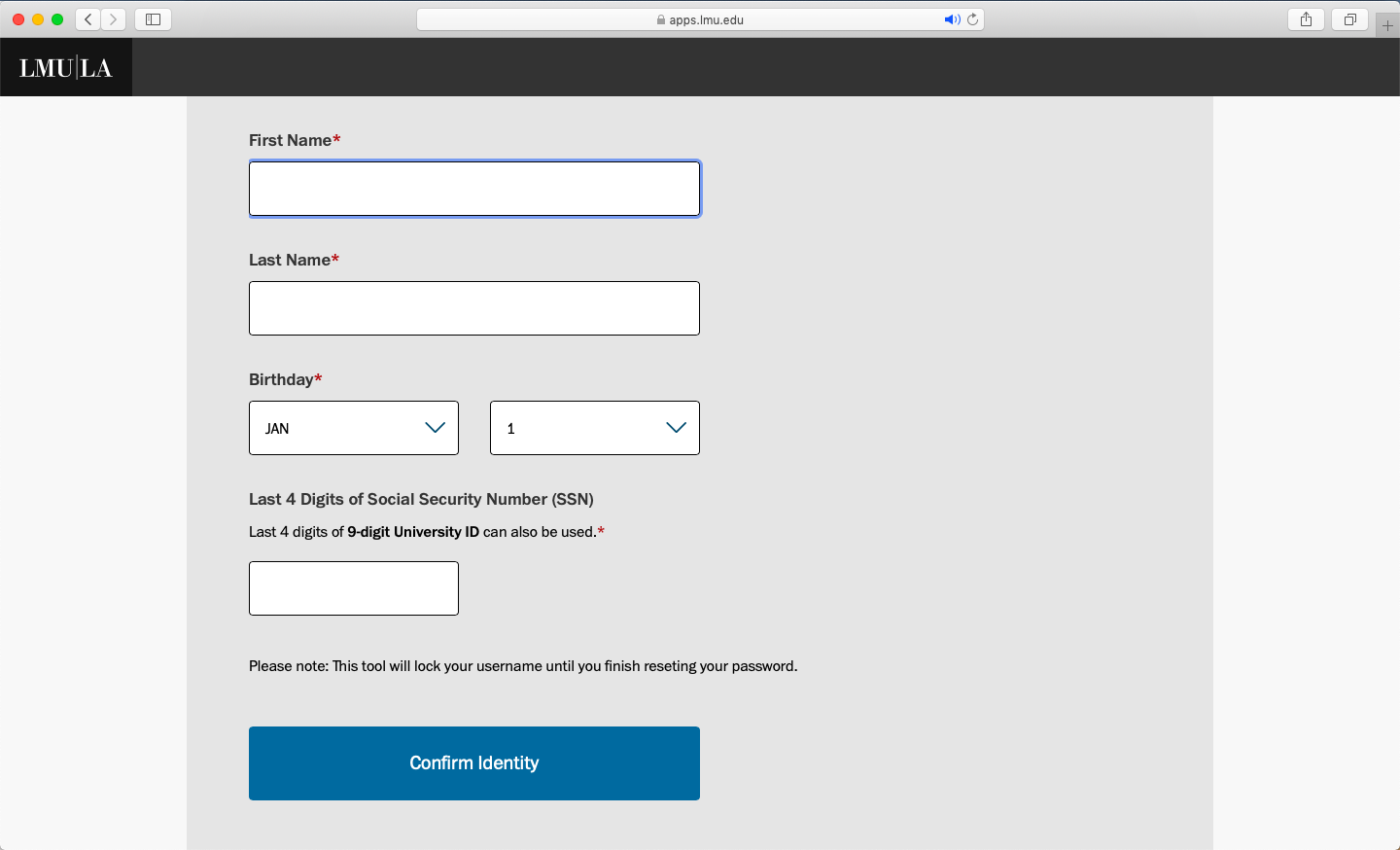
Configurar su cuenta
Ud. necesitará dos elementos para configurar (o restablecer) su cuenta en MyLMU:
- Su número de identificación universitaria
- Su fecha de nacimiento
Paso 1. Haga clic aquí para comenzar, o vaya a my.lmu.edu y seleccione "Account Lookup" debajo del botón de Iniciar sesión (Log in).
Paso 2. Complete el formulario para confirmar su identidad (en la imagen).
Paso 3. Cree respuestas para tres de las 10 preguntas de seguridad opcionales. Este paso es necesario en caso de que necesite restablecer su contraseña en el futuro. Asegúrese de recordar sus respuestas (distinguen entre mayúsculas y minúsculas).
Paso 4. Se le asignará una dirección de correo electrónico de LMU/LLS (la cual la tiene que abrir una sola vez, pero la utilizará permanentemente para iniciar sesión [log in]); también se le asignará un nombre de usuario (username) y luego se le pedirá que configure o restablezca su contraseña (password). Siga las instrucciones para crear una contraseña segura. Nuevamente, asegúrese de recordar (grabar y almacenar según sea necesario) su dirección de correo electrónico de LMU/LLS, su nombre de usuario y contraseña. Se les pedirá al iniciar sesión (log in) en MyLMU de aquí en adelante.
Configuración de la autenticación de Duo
Una vez que haya configurado su cuenta, deberá configurar su autenticación de Duo. Este protocolo de seguridad es un servicio de autenticación de factores múltiples que proporciona un nivel adicional de protección para las aplicaciones, incluido MyLMU. La autenticación de factores múltiples funciona mediante el uso de un dispositivo externo, como su teléfono inteligente o una tableta, para otorgar acceso a un sistema después de haber iniciado sesión.
Para los siguientes pasos, asegúrese de usar una computadora, no un dispositivo móvil.
Paso 1. Inicie sesión en "Lion Mail" o mail.lmu.edu con su "dirección de correo electrónico LMU / LLS". Ingrese la dirección de correo electrónico proporcionada cuando configuró su cuenta por primera vez. Siempre puede volver a verificar yendo a my.lmu.edu y seleccionando "Account Lookup" debajo del botón Iniciar sesión. El uso de la dirección de correo electrónico, en lugar de su nombre de usuario, es la forma en que nuestros sistemas autentican su identidad para que su información sea más segura. Se le pedirá que ingrese su contraseña.
Paso 2. Pronto recibirá un correo electrónico de Duo Security [no-reply@duosecurity.com] con un asunto de “Welcome to LMU Duo Mobile Security. Enroll Today! " y un enlace único para su uso exclusivo; es importante recordar que no debe compartirse ni reenviarse este correo electrónico a terceros. Asegúrese de hacer clic en este enlace de inscripción exclusivo de Duo desde una computadora, no en su dispositivo móvil.
Paso 3. Siga las instrucciones descritas en el correo electrónico para configurar su autenticación Duo.
¿Necesitas ayuda? Visite LMU Duo en its.lmu.edu/duo para ver las preguntas frecuentes, instrucciones paso a paso y tutoriales en video.
Iniciar sesión en MyLMU
Una vez que haya configurado su dirección de correo electrónico, nombre de usuario, su contraseña y que ha terminado de establecer el sistema de autenticación Duo, puede iniciar sesión en MyLMU. En la página de inicio de sesión, se le pedirá que ingrese su dirección de correo electrónico de LMU/LLS ("LMU/LLS email address"). Ingrese la dirección de correo electrónico proporcionada cuando configuró su cuenta por primera vez. Siempre puede volver a verificar yendo a my.lmu.edu y seleccionando "Búsqueda de cuenta" debajo del botón Iniciar sesión. El elemento de la dirección de correo electrónico es la forma a través de la cuál que nuestros sistemas autentican su identidad, para que su información sea más segura. Se le pedirá que ingrese su contraseña.
Los tres sistemas a los que accederá normalmente durante sus estudios son Brightspace (plataforma de aprendizaje en línea), Zoom (conferencias web) y PROWL (registro de estudiante).
- Usando Brightspace
- Usando Zoom
¿De qué se trata tener una dirección de correo electrónico de LMU/LLS? Todos los estudiantes al inscribirse reciben una dirección de correo electrónico de la universidad, incluidos los estudiantes de educación continua. Aunque su expediente de estudiante llevará por defecto la dirección de correo electrónico que usó en el momento de la inscripción, tiene la opción de verificar y usar la dirección de correo electrónico de la universidad si así lo desea. Puede verificar esa cuenta de correo electrónico seleccionando correo electrónico (“Email”) en MyLMU.
¿Por qué no puedo usar mi nombre de usuario para iniciar sesión? A partir del 09 de agosto de 2021, ITS cambió la forma en que nuestros sistemas autentican su identidad para que su información sea más segura. Su dirección de correo electrónico de LMU/LLS ahora se usa para iniciar sesión en MyLMU en lugar de su nombre de usuario. Tu contraseña sigue siendo la misma.